-
-
-
App Protection 状态检查
This content has been machine translated dynamically.
Dieser Inhalt ist eine maschinelle Übersetzung, die dynamisch erstellt wurde. (Haftungsausschluss)
Cet article a été traduit automatiquement de manière dynamique. (Clause de non responsabilité)
Este artículo lo ha traducido una máquina de forma dinámica. (Aviso legal)
此内容已经过机器动态翻译。 放弃
このコンテンツは動的に機械翻訳されています。免責事項
이 콘텐츠는 동적으로 기계 번역되었습니다. 책임 부인
Este texto foi traduzido automaticamente. (Aviso legal)
Questo contenuto è stato tradotto dinamicamente con traduzione automatica.(Esclusione di responsabilità))
This article has been machine translated.
Dieser Artikel wurde maschinell übersetzt. (Haftungsausschluss)
Ce article a été traduit automatiquement. (Clause de non responsabilité)
Este artículo ha sido traducido automáticamente. (Aviso legal)
この記事は機械翻訳されています.免責事項
이 기사는 기계 번역되었습니다.책임 부인
Este artigo foi traduzido automaticamente.(Aviso legal)
这篇文章已经过机器翻译.放弃
Questo articolo è stato tradotto automaticamente.(Esclusione di responsabilità))
Translation failed!
配置 App Protection 状态检查
要启用 App Protection 状态检查,请配置与此功能相关的新 VDA Citrix 策略。
必备条件
请确保您具备以下项:
- 适用于云部署 - Cloud Desktop Delivery Controller 版本 115 或更高版本
- 适用于本地部署 - Citrix Virtual Apps and Desktops 版本 2308 或更高版本
- Windows Virtual Delivery Agent 安装程序版本 2308 或更高版本
- 对于 Windows - 适用于 Windows 的 Citrix Workspace 应用程序 2309 或更高版本
- 对于 Mac - 适用于 Mac 的 Citrix Workspace 应用程序 2308 或更高版本
- 对于 Linux - 适用于 Linux 的 Citrix Workspace 应用程序 2308 或更高版本
请按如下所示配置适用于状态检查的新 VDA Citrix 策略:
注意:
这项新的 VDA Citrix 策略可以同时使用 Citrix Studio 和 Web Studio 进行部署。以下过程是通过 Citrix Studio 部署的,您也可以对 Web Studio 使用相同的过程。
-
在本地部署的 Desktop Delivery Controller (DDC) 上打开 Citrix Studio 应用程序,或者在云部署的 Web Studio 上打开 Citrix Studio 应用程序,然后选择策略。
-
在操作下,选择策略 > 创建策略。
-
单击所有设置下拉菜单,然后在 ICA 下选择 App Protection。
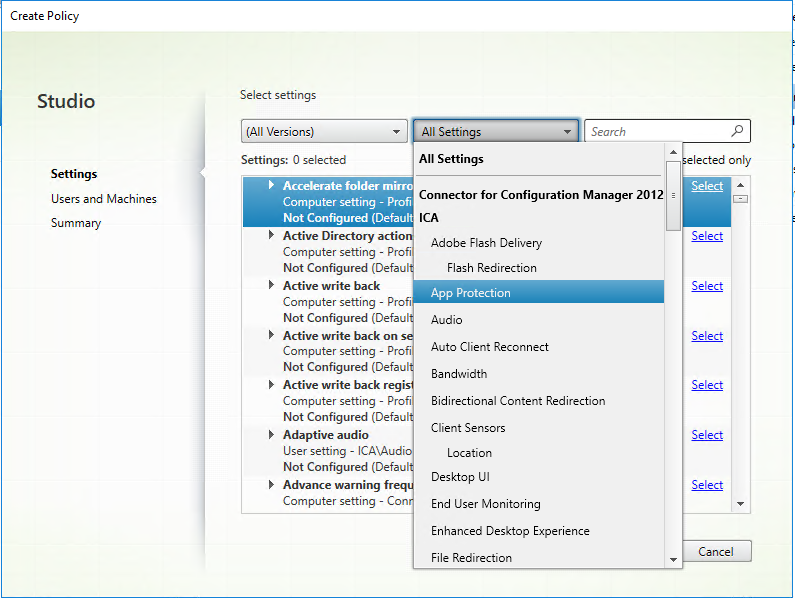
-
选择 Citrix Workspace 应用程序的状态检查,然后单击选择。
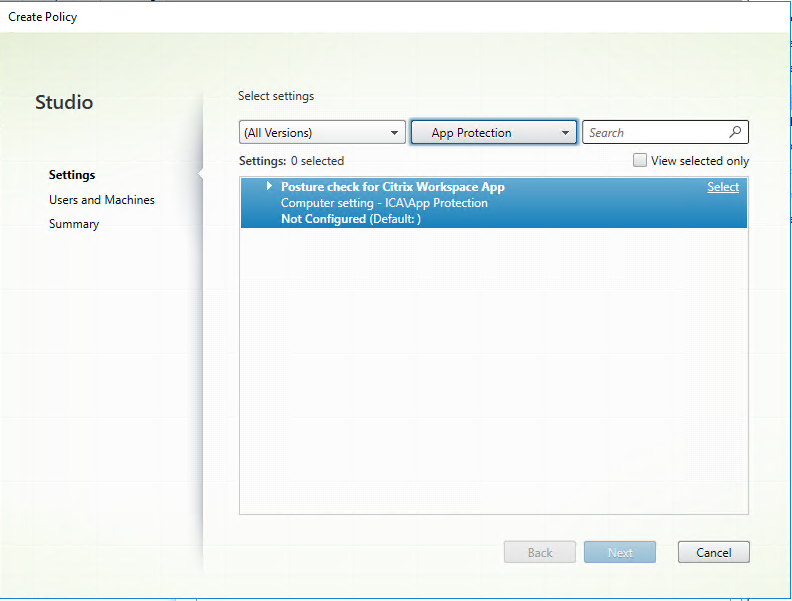
此时将显示编辑设置窗口。
-
清除使用默认值复选框。
-
单击添加并输入以下对象中的相关值:
- Windows-AntiScreencapture
- Windows-AntiKeylogging
- Linux-AntiScreencapture
- Linux-AntiKeylogging
- Mac-AntiScreencapture
- Mac-AntiKeylogging
例如,如果您添加了“Windows-AntiScreencapture”和“Windows-AntiKeylogging”,则允许支持状态检查并且具有这些功能的适用于 Windows 的 Citrix Workspace 应用程序连接到 VDA。
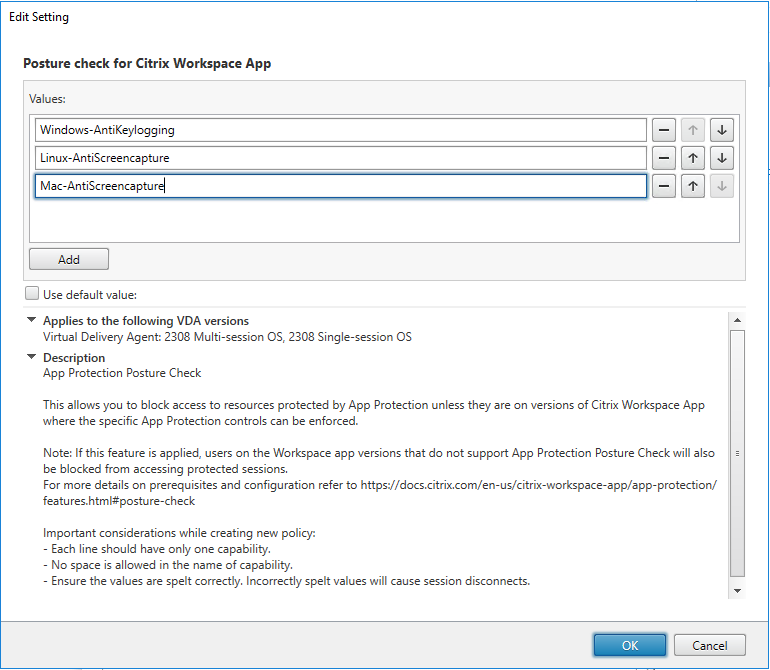
注意:
- 每个条目只能有一个功能。
- 不允许在功能名称中使用空格。
- 请确保值拼写正确。拼写值不正确会导致会话终止。
- 没有前缀 Windows-、Linux- 或 Mac- 的值将被忽略。
-
添加所有必需值后,单击确定。
-
单击下一步。
-
选择将策略分配给 > 所选用户和计算机对象。
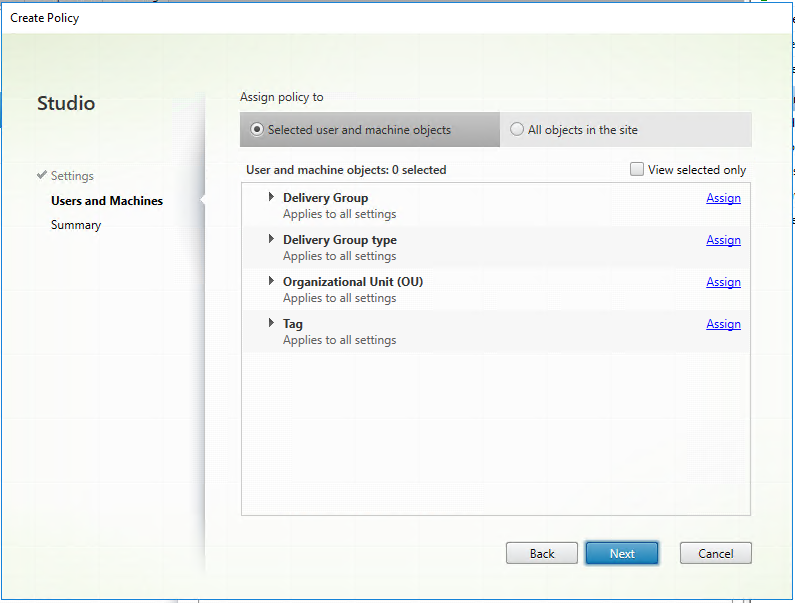
-
选择必须部署此策略的所需交付组,然后单击确定。
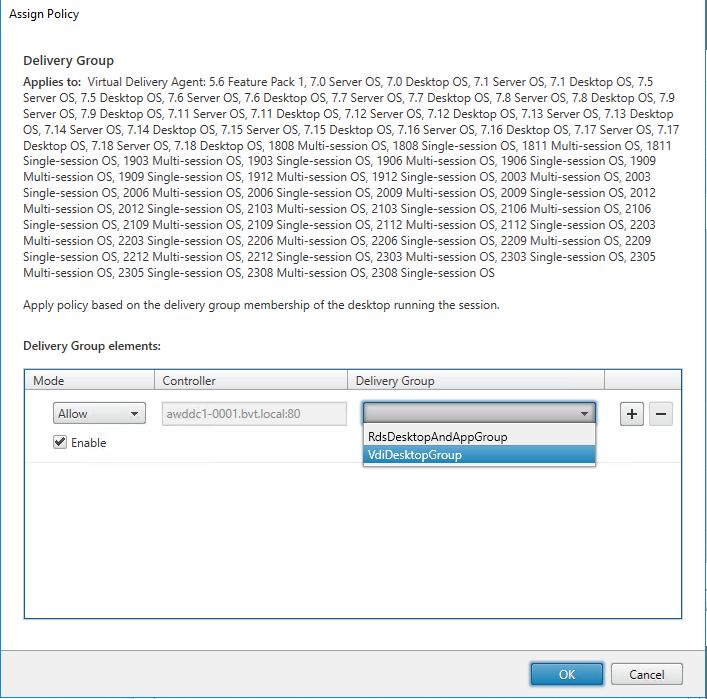
-
单击下一步。
-
在策略名称字段中输入策略名称,然后选中启用策略复选框。
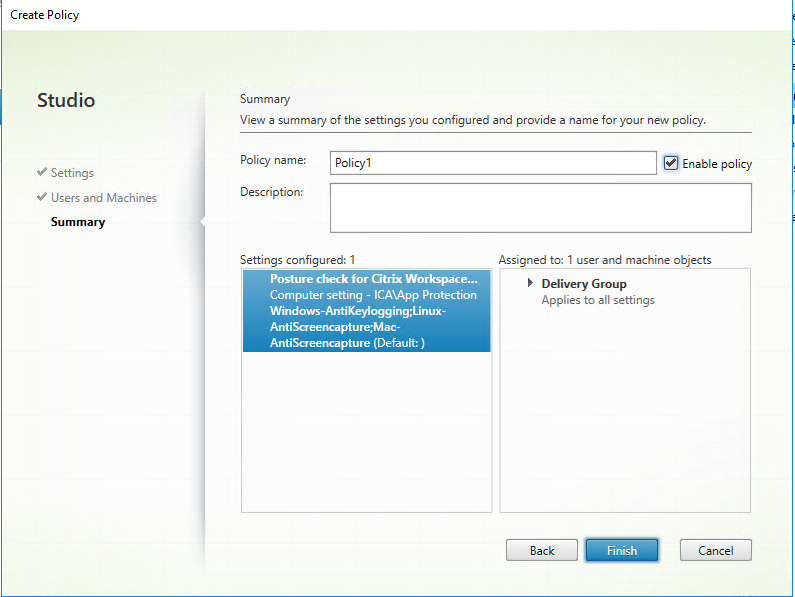
-
单击完成。
状态检查策略已创建。
App Protection 状态检查失败时的预期行为
- 如果启用了状态检查 VDA Citrix 策略,并且您使用的是不支持状态检查功能的 Citrix Workspace 应用程序版本,会话将终止,而不会显示任何错误消息。
- 如果您使用的是支持状态检查功能的 Citrix Workspace 应用程序版本,会话将终止并分别显示以下错误消息:
-
Windows:
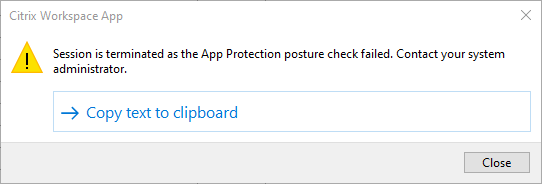
-
Mac
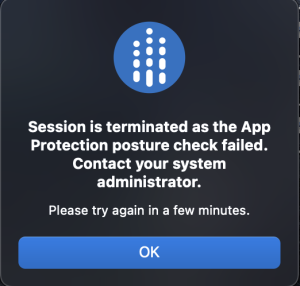
-
Linux
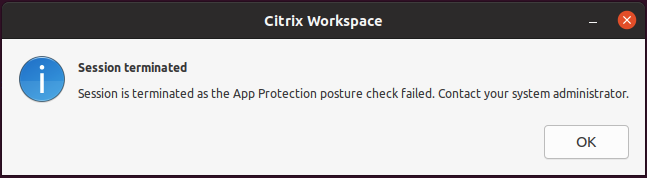
-
共享
共享
在本文中
This Preview product documentation is Citrix Confidential.
You agree to hold this documentation confidential pursuant to the terms of your Citrix Beta/Tech Preview Agreement.
The development, release and timing of any features or functionality described in the Preview documentation remains at our sole discretion and are subject to change without notice or consultation.
The documentation is for informational purposes only and is not a commitment, promise or legal obligation to deliver any material, code or functionality and should not be relied upon in making Citrix product purchase decisions.
If you do not agree, select I DO NOT AGREE to exit.